
Ya tenemos nuestra cuenta de Business Manager creada y vamos a ver ahora cómo Añadir página de Facebook a Business Manager y las diferentes opciones que hay de agregar páginas. Si aún no tienes vuestra cuenta de Business Manager podéis ver Cómo Crear tu Business Manager de Facebook paso a paso.
De cara agregar páginas tenemos que tener varias cosas en cuenta. En primer lugar, si va a ser nuestra página propia de este Business Manager sobre el que estamos trabajando. Por ejemplo si somos una agencia que va a gestionar diferentes páginas de Facebook tenemos que crear un Business Manager para nuestra agencia, asociar como propiedad la página de nuestra agencia en Facebook, y luego ya podemos ir agregando páginas de los clientes.
Acceder a sección de páginas de Business Manager
Tabla de contenidos
Lo primero que tendremos que hacer es ir a esta sección de páginas:
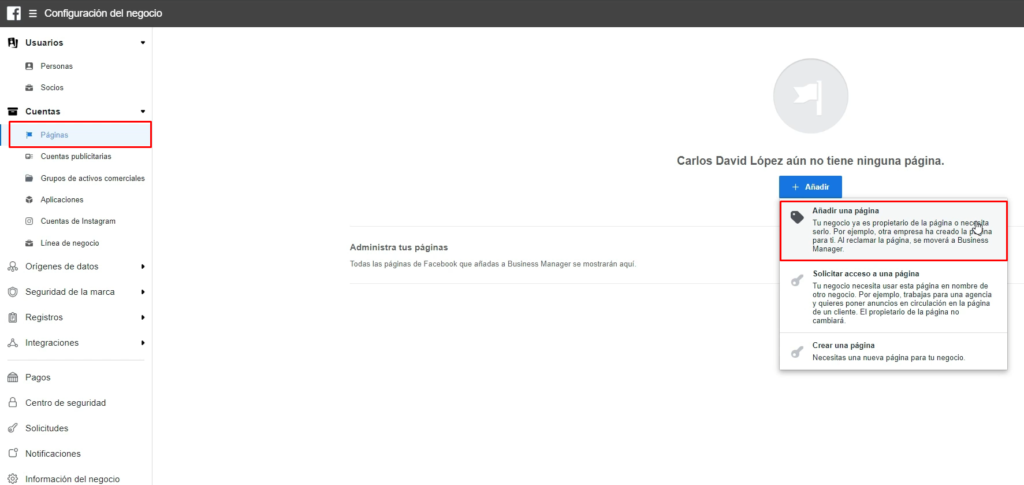
Si no os sale tenéis que pulsar aquí arriba al inicio y buscar la opción de Configuración del Negocio.
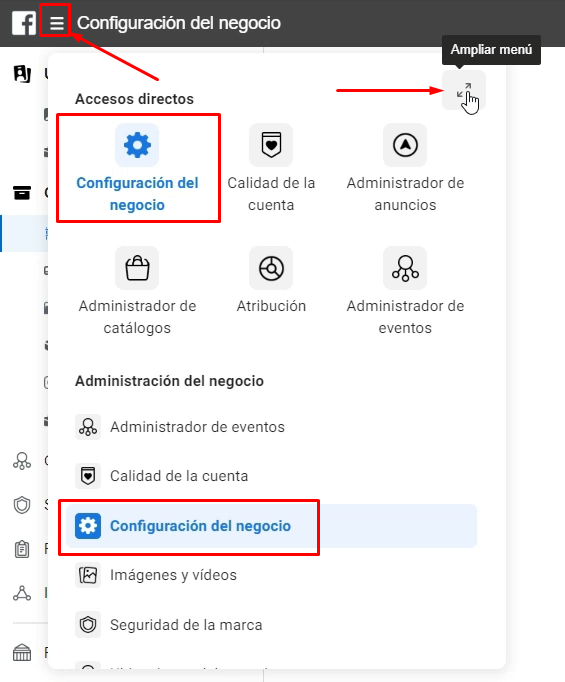
Si tampoco sale pulsar en la opción para ampliar el menú que os he señalado en la imagen anterior, donde ya podéis buscar Configuración del Negocio que es el lugar desde el que podemos añadir personas, cuentas publicitarias, páginas, etc.
*Ten en cuenta que la interfaz de Facebook cambia mucho, así que es posible que cuando leas este artículo ya no sea exactamente igual.
Desde aquí tenemos que buscar la sección de páginas. Dentro de la sección de páginas nos saldrá un botón en la parte central para añadir páginas o en el caso de que ya tengamos alguna añadida nos saldrá aquí:
Pulsamos en Añadir y hay tres opciones:
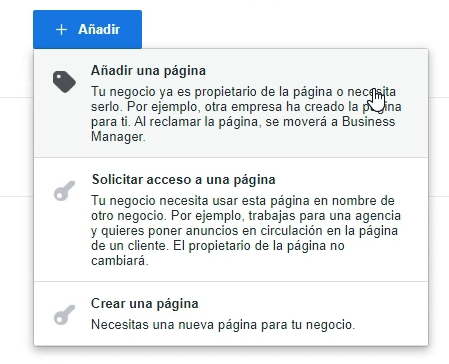
- Añadir una página. Necesario cuando tu negocio ya es propietario de la página o necesita serlo. Se usa por ejemplo cuando es la primera vez que estoy usando mi Business Manager y quiero añadir página de Facebook a Business Manager, indicando así que yo soy propietario y debe ser la página principal asociada a mi Business Manager.
- Solicitar acceso a una página. Opción si lo que quisiese fuese gestionar páginas de clientes, donde pides permiso para poder gestionarla.
- Crear una página de Facebook desde Business Manager, que nos permite crear una como crear una pagina de empresa en Facebook directamente desde aquí.
Cómo añadir página de Facebook a Business Manager
Seguir estos pasos para agregar página de Facebook a Business Manager
Tiempo total 4 minutos
Añadir página de Facebook como propietario
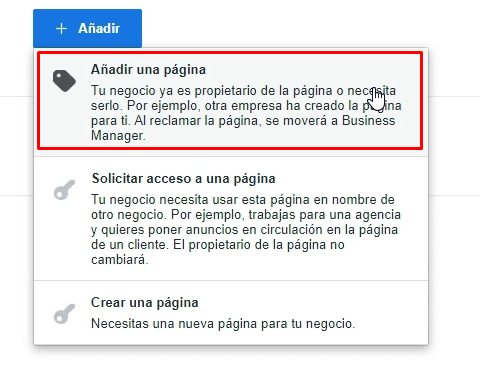
Ir a la sección de Páginas dentro de Business Manger y pulsar en Añadir una página de Facebook.
Es importante que seamos administradores de la página que queremos añadir a Business Manager, si no nos puede dar error.
Buscar la página de Facebook a través del buscador
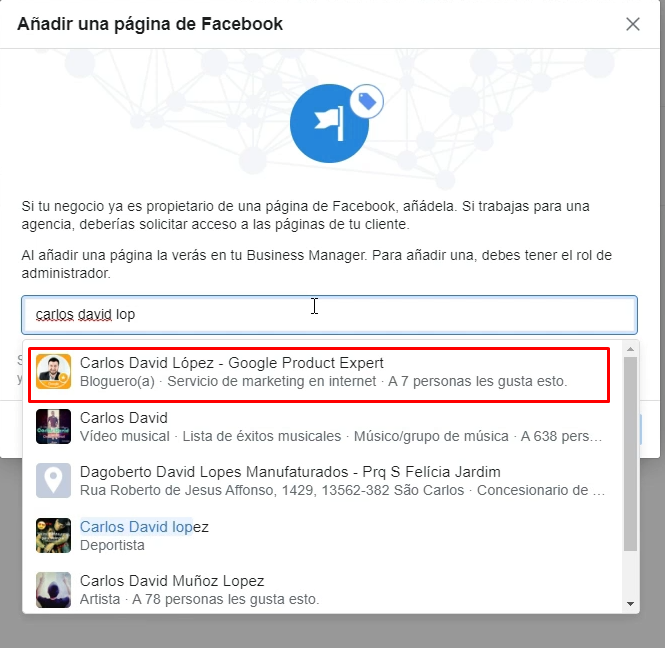
Buscar por nombre la página o meter directamente la URL. En mi caso busco Carlos David López y me sale directamente. En caso de que busquéis y no os salga, lo que tenéis que hacer es buscar la página directamente desde Facebook, copiar la URL y pegarla en el buscador. Cuando la tengamos pulsar en Añadir Página.
Solicitud enviada a página de Facebook
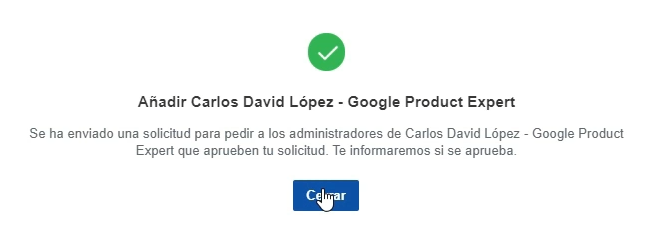
Nos saldrá que la petición se ha enviado correcta.
Acceder a la configuración de la página desde Facebook
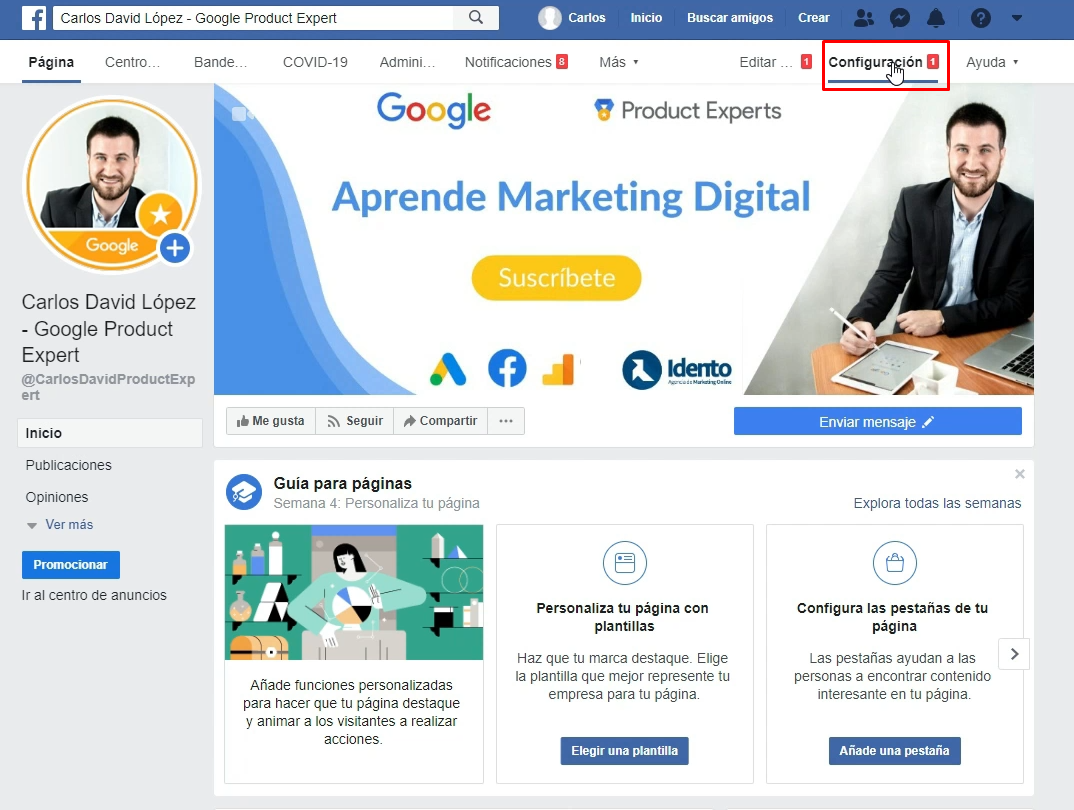
Si somos ya administradores de la página puede que nos salga agregada directamente. Si no, en caso de tener acceso debemos irnos a la página en cuestión y entrar en la sección de Configuración.
Aceptar solicitud de acceso a la página de Facebook
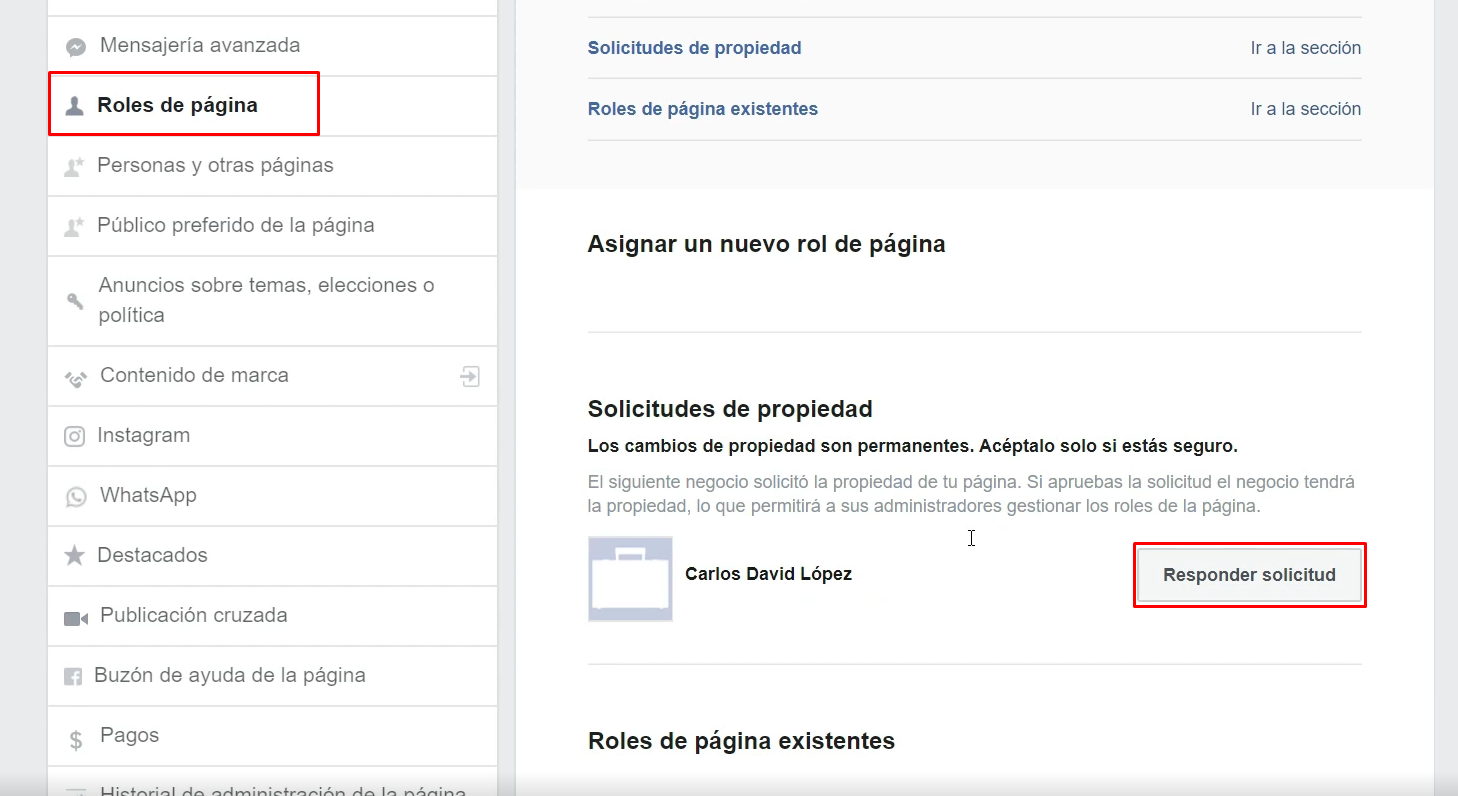
Buscar la opción Roles de página y desde ahí podremos aceptar la solicitud de propiedad y que esta se transfiera al Business Manager.
Añadir usuario a la página desde Business Manager
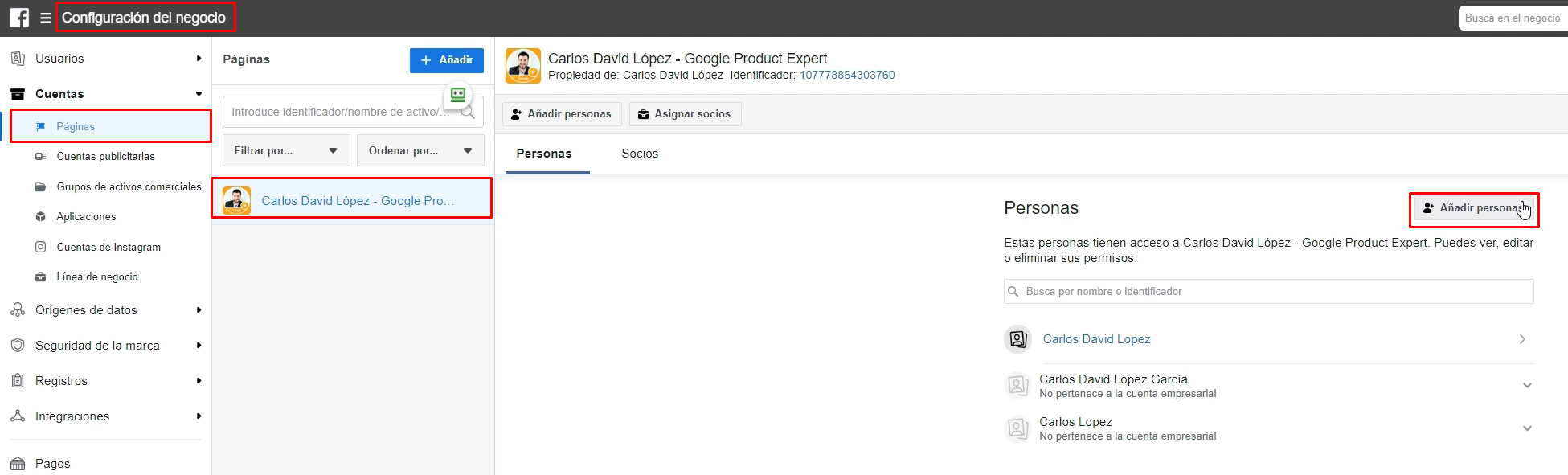
De nuevo desde Business Manager, ya tiene que salir como que la página es nuestra. Para gestionar la página en Business Manager tenemos que estar añadidos como usuarios. Para ello es necesario ir a Configuración del negocio, seleccionar nuestra página y en ella, pulsar sobre la opción de añadir personas que ya están en nuestro Business Manager.
Dar permisos a los usuarios añadidos
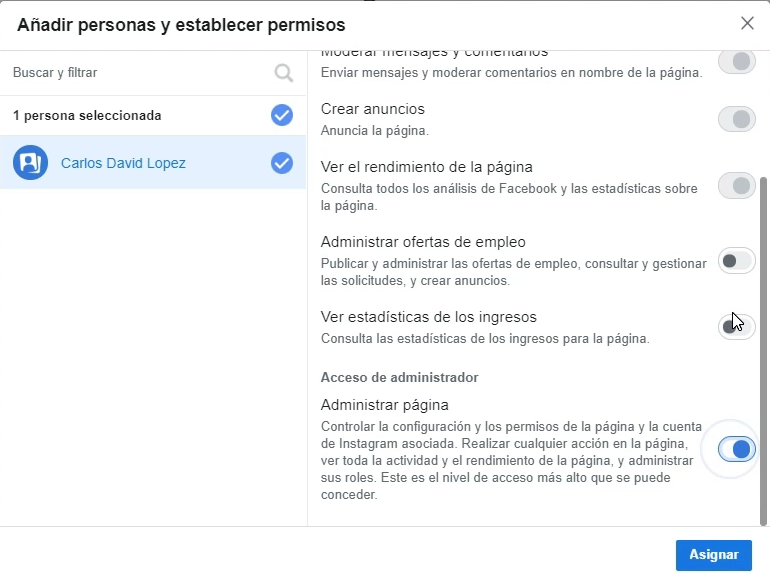
En este menú debemos seleccionar a todos los usuarios que se van a incluir y los permisos que se le van a otorgar a esta página.
Añadir página como principal en nuestro Business Manager
Tras terminar de añadir página de Facebook a Business Manager, si aún no habíamos marcado cuál es nuestra página principal en este Business Manager, es el momento de hacerlo. Nos vamos al menú de Información del negocio:
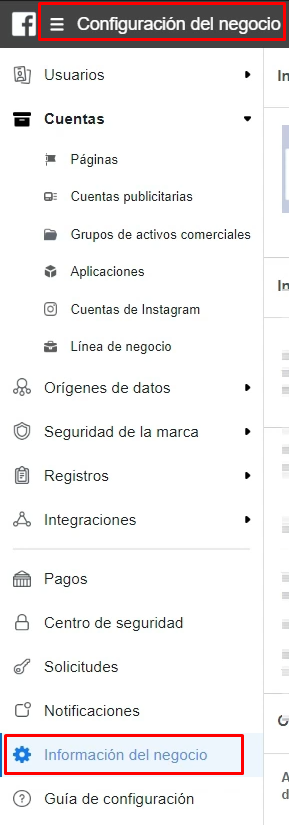
Pulsamos en Editar y seleccionamos nuestra página.

*Importante: Por seguridad, debe haber pasado al menos 7 días desde que somos administradores de esa página.
Solicitar acceso a página de Facebook de terceros
Para esto será necesario haber hecho el paso de Añadir página como principal en nuestro Business Manager. Tras ello, podemos Añadir página de Facebook a Business Manager de empresas que no sean la nuestra.
Una vez hecho esto, al pulsar sobre Solicitar acceso a una página nos saldrá de nuevo para buscar una página por nombre o URL.
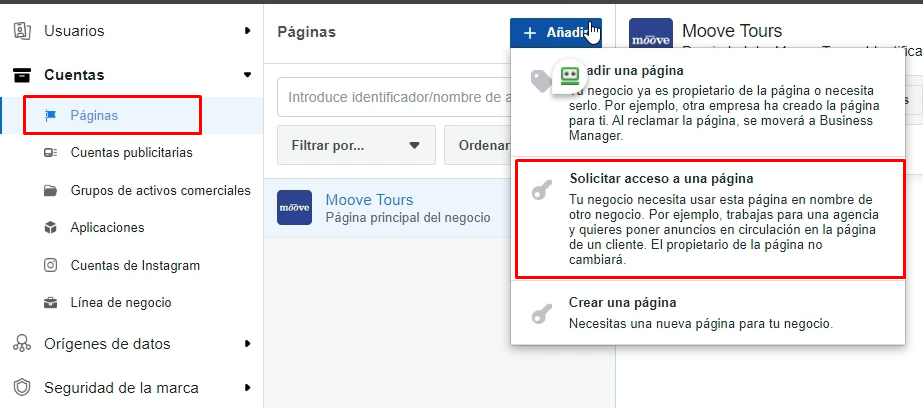
En este caso aparecerá una nueva opción para marcar qué permisos solicitamos a esa página. Esto es porque cuando llegue la solicitud a los administradores, les saldrá que hemos solicitado acceso con todos esos permisos y ellos tendrás que validarlo.
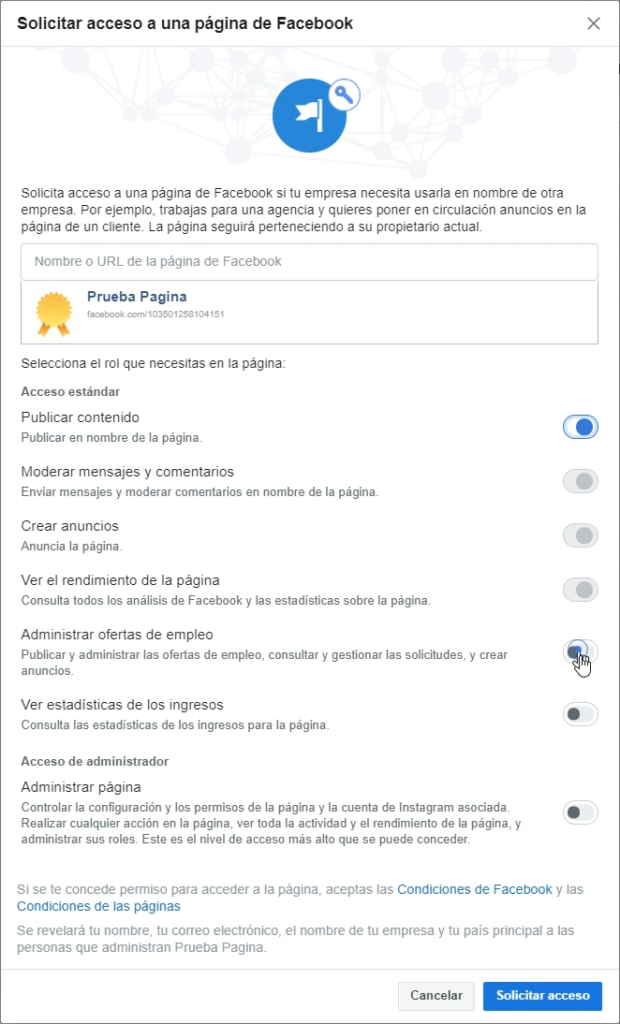
Para aceptarlo, tendremos que repetir el mismo proceso que vimos antes, pero en este caso pidiéndole al cliente o usuario administradores que dentro de su página de Facebook vaya a la opción Roles de página y desde ahí acepte la solicitud de propiedad y que esta se transfiera al Business Manager.
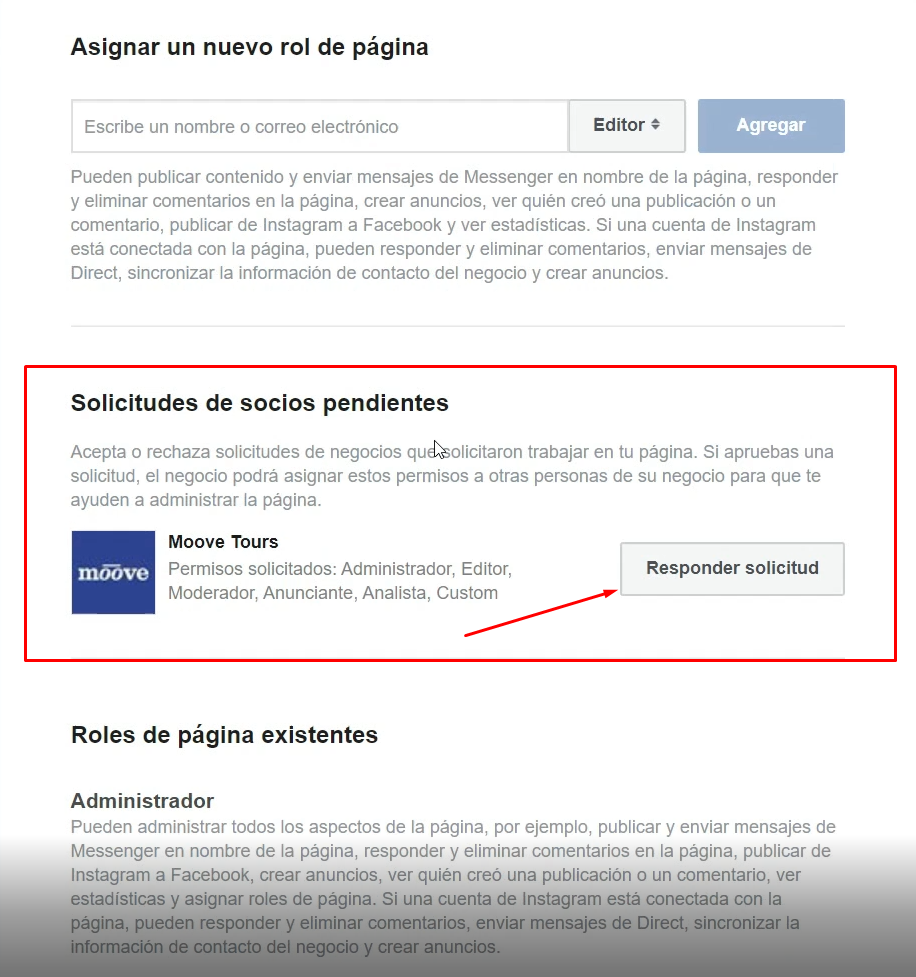
Espero que os haya sido de ayuda y hayáis podido añadir página de Facebook a Business Manager, aquí te dejo igualmente la ayuda oficial. Cualquier duda la vemos en los comentarios y si os ha gustado, suscribiros!!








